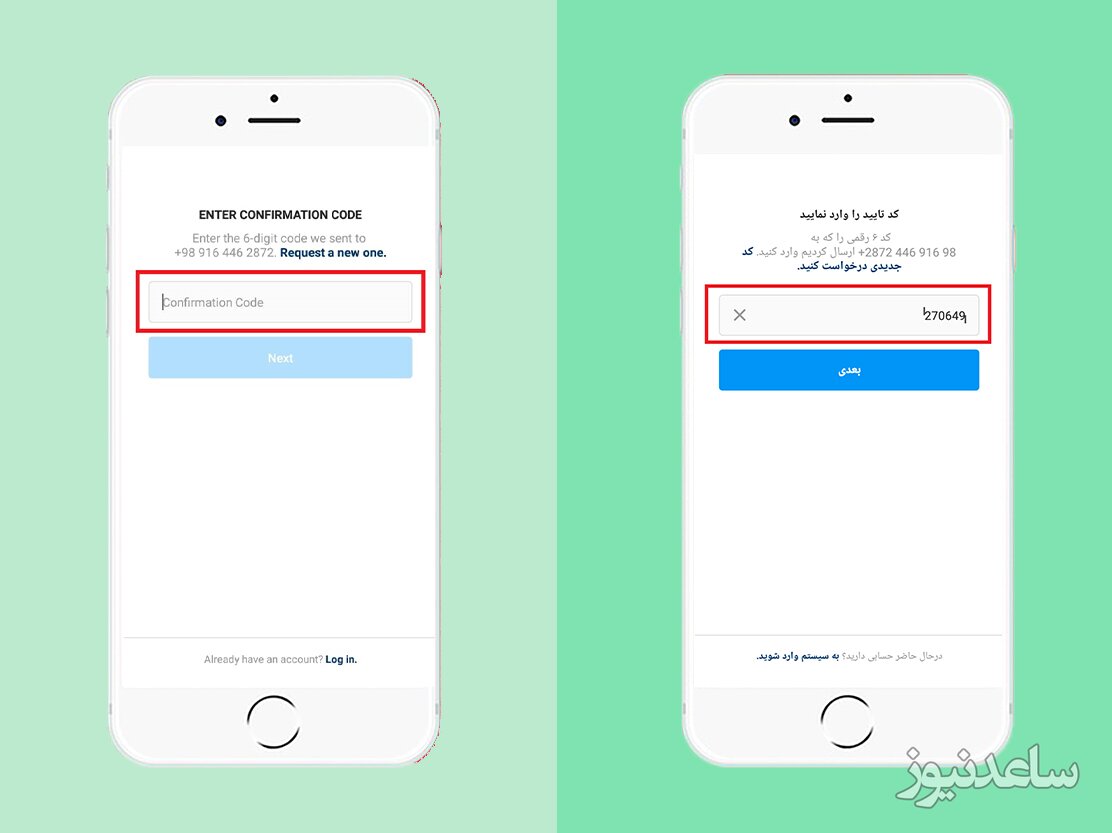
ساخت اکانت اینستاگرام به 2 روش و با استفاده از گوشی تلفن همراه و کامپیوتر امکان پذیر است. در این آموزش تصمیم داریم آموزش ساخت اکانت اینستاگرام را به شما آموزش دهیم. چرا که هر روز یک شبکه اجتماعی جدیدی معرفی و ارائه می شود که به منظور سهولت ارتباط، امکاناتی را در اختیار کاربران خود قرار می دهد. اینستاگرام نیز یکی از شناخته ترین شبکه های اجتماعی در دنیای امروزی به شمار می رود که به دلیل قابلیت ها و امکاناتی که به کاربران خود ارائه می دهد در میان افراد از محبوبیت بسیار بالایی برخوردار است. در حال حاضر بیش از یک میلیون کاربر فعال در اینستاگرام فعالیت می کنند. بنابراین با توجه محبوبیت رو به رشد این برنامه گاها افراد نیاز پیدا می کنند تا نحوه ساخت اکانت اینستاگرام را با گوشی یا کامپیوتر یاد بگیرند. در ادامه به بررسی ساخت حساب اینستاگرام از طریق گوشی خواهیم پرداخت.
کمتر کسی پیدا می شود که گوشی هوشمند اندروید یا آیفون داشته باشد اما از شبکه اجتماعی اینستاگرام استفاده نکند. اگر قصد ساخت پیج در اینستاگرام با استفاده از گوشی تلفن همراه خود و از طریق برنامه اینستاگرام را دارید، لازم است مراحل زیر را دنبال کنید:
نکته: قبل از هر چیز لازم است در نظر داشته باشید که برای ساخت اکانت اینستاگرام به یک حساب ایمیل نیاز خواهید داشت. در این بین توجه داشته باشید که ایمیلی که قصد استفاده از آن را دارید، نباید پیش تر برای ساخت حساب اینستاگرام مورد استفاده قرار گرفته باشد.
در اولین گام از فرآیند ساخت اکانت اینستاگرام شما باید از طریق پلی استور گوشی تلفن همراهتان برنامه Instagram را دانلود و نصب نمایید. در صورت تمایل می توانید از آموزش دانلود از گوگل پلی با موبایل استفاده نمایید.
بعد از اینکه مراحل نصب را پشت سر گذاشتید، زمان آن می رسد تا وارد برنامه اینستاگرام شوید. حال همانند تصویر زیر روی لینک آبی رنگ sign up with email or phone number در اندروید و یا گزینه create new account در آیفون کلیک نمایید.
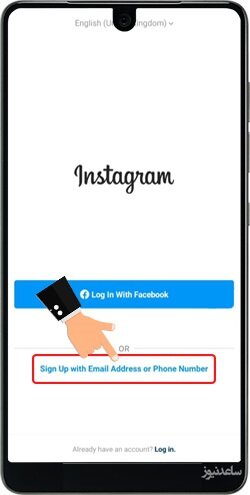
در مرحله بعد صفحه جدیدی به شما نمایش داده می شود که 2 زبانه مختلف به نام های Phone number و Email address قابل مشاهده خواهد بود.
در صورتی که می خواهید از طریق شماره تماس خود فرآیند ساخت اکانت اینستاگرام را دنبال کنید از زبانه اول یعنی همان Phone number استفاده کرده و شماره تماس خود را در فیلد موجود وارد کرده و با لمس دکمه Next وارد مرحله بعد شوید.
اگر قصد دارید با استفاده از آدرس ایمیل خود فرآیند ایجاد حساب اینستاگرام را دنبال کنید، لازم است روی زبانه Email address را لمس نمایید و بعد از وارد کردن آدرس ایمیل خود روی دکمه Next را لمس نمایید تا وارد مرحله بعد شوید.
در این محتوا از روش ساخت اکانت اینستاگرام با ایمیل استفاده می کنیم.
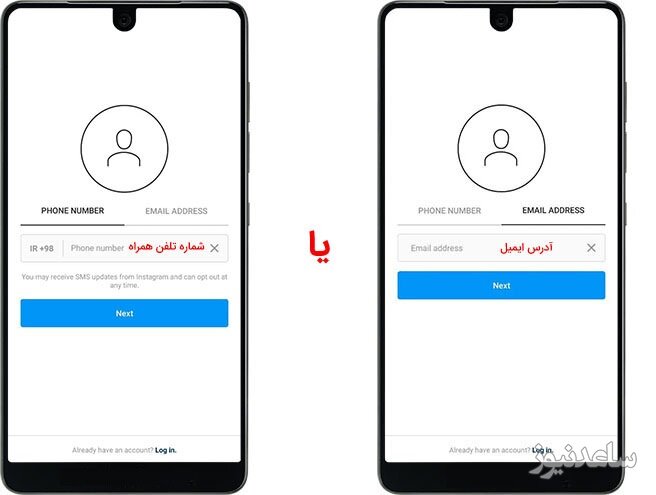
بعد از اینکه شماره تلفن یا آدرس ایمیل خود را ثبت کردید، کد تایید ساخت اکانت اینستاگرام به آدرس ایمیل یا شماره تماس ثبت شده ارسال می شود که باید آن را کپی کرده و در فیلد مشخص شده در تصویر زیر وارد نمایید. در نهایت با لمس دکمه Next آن را ثبت کرده و وارد مرحله بعد شوید.
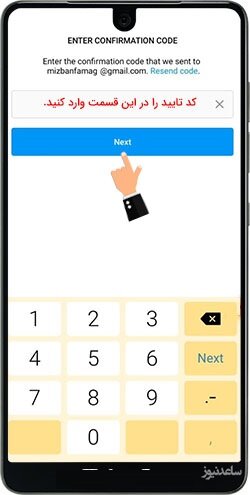
حال وارد مرحله بعد خواهید شد و در این مرحله صفحه ای همانند تصویر زیر به شما نمایش داده می شود که لازم است نام کاربری مورد نظر خود و پسوردتان را به ترتیب در فیلدهای موجود وارد کرده و با لمس دکمه Continue and Sync Contact وارد مرحله بعد شوید.
🔴⚫ نکته: توجه داشته باشید که با لمس دکمه Continue and Sync Contact شما تعیین می کنید که مخاطبین گوشی تلفن همراه شما به مخاطبین اینستاگرامتان اضافه شوند. در صورتی که تمایلی به انجام این کار ندارید، می توانید از لینک آبی رنگ قرار گرفته در پایین این دکمه یعنی Continue without Syncing Contact استفاده نمایید.
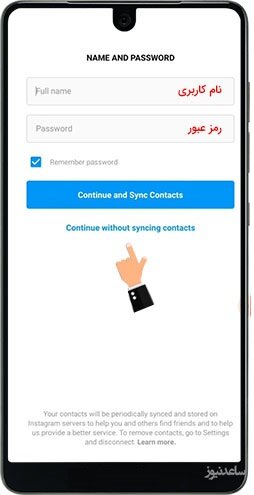
اکنون زمان آن می رسد تا تاریخ تولد خود را در صفحه ظاهر شده و از طریق فیلد موجود به صورت میلادی مشخص نمایید و در نهایت روی دکمه Next کلیک کنید.
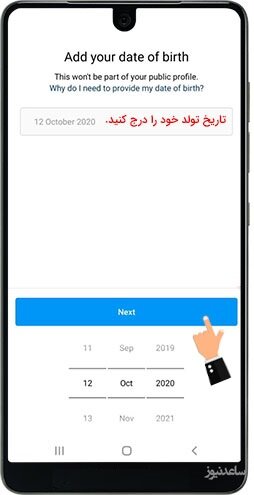
بعد از اینکه مراحل عنوان شده را پشت سر گذاشتید، پیغامی همانند تصویر زیر به شما نشان داده می شود که از شما می خواهد نام کاربری خود را تایید کرده یا با کمک لینک Change username آن را تغییر دهید. با توجه به اینکه شما همیشه و حتی بعد از ساخت اکانت اینستاگرام خود نیز امکان تغییر نام کاربری را دارید، پس در این مرحله روی دکمه Sign up را لمس نمایید.
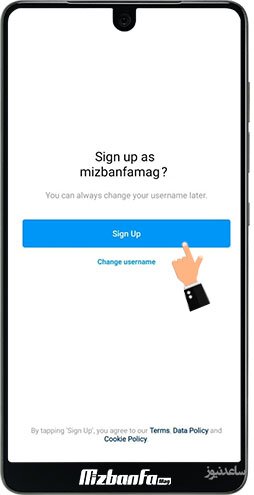
بعد از اینکه فرآیند ساخت اکانت ایمیل با موفقیت به اتمام رسید، زمان آن می رسد تا در صورت تمایل آن دسته از دوستانتان در اکانت فیس بوکتان که برنامه اینستاگرام را دارند را با لمس دکمه Connect to Facebook بیابید و آنها را فالو کنید. در این مرحله می توانید با انتخاب گزینه Skip از این مرحله عبور کنید.
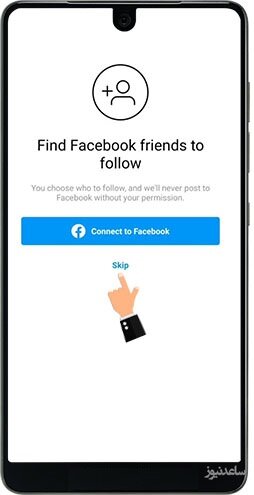
در این مرحله برای تایید مجددا پیغامی به صورت پاپ آپ نمایش داده می شود که در صورتی که می خواهید دوستان خود را فالو کنید روی گزینه Follow friends را لمس نمایید در غیر این صورت گزینه Skip را انتخاب نمایید.
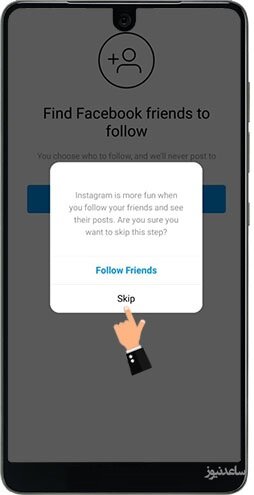
حال زمان آن می رسد که تعیین نمایید می خواهید اکانت ساخته شده اینستاگرام به صورت عمومی نمایش داده شود یا نه صورت خصوصی. برای نمایش خصوصی گزینه Private و برای حالت عمومی گزینه Public را انتخاب نمایید.
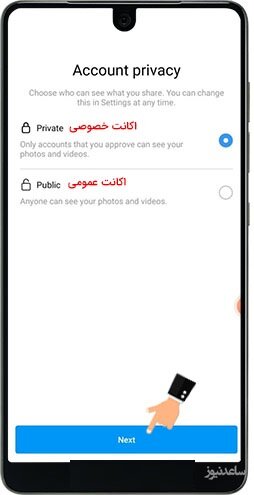
اکنون زمان آن می رسد تا در این مرحله از فرآیند ساخت اکانت ایمیل برای پروفایل خود یک تصویر انتخاب کنید. برای این منظور می توانید روی دکمه Add a photo را لمس کرده یا اینکه با انتخاب گزینه Skip این مرحله را پشت سر بگذارید.
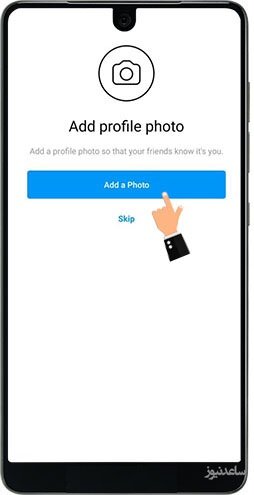
اگر تصمیم گرفتید در طر فرآیند ساخت اکانت اینستاگرام، عکس پروفایل خود را نیز آپلود نمایید، پیغامی به صورت پاپ آپ به شما نمایش داده می شود که شامل موارد زیر است:
Import from facebook: استفاده از عکس های قرار گرفته در فیسبوک
Take photo: گرفتن عکس جدید
Choose from library: انتخاب از گالری
در این محتوا نحوه استفاده از گزینه انتخاب از گالری را آموزش خواهیم داد.
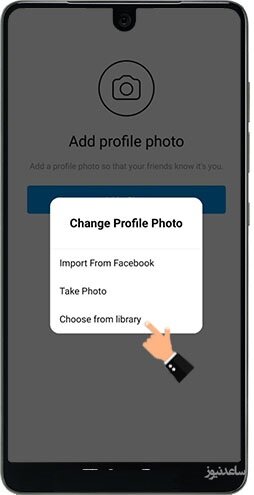
بعد از انتخاب گزینه Choose from gallery پیغامی به شما نمایش داده می شود که طی آن اجازه دسترسی برنامه اینستاگرام به گالری را از شما می گیرد. برای این منظور شما باید گزینه Allow را انتخاب نمایید.
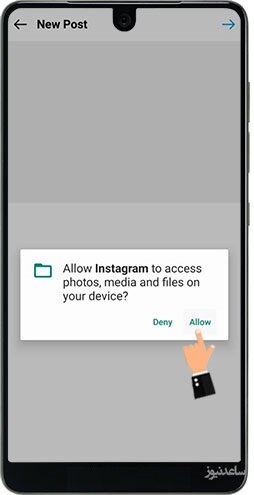
حال همانطور که می بینید تصویر انتخابی در حالت دایره قابل انتخاب و نمایش است. در این مرحله از فرآیند ساخت اکانت اینستاگرام می توانید تصویر را در حالت دلخواه انتخاب و با لمس فلش آبی قرار گرفته در سمت راست صفحه آن را ثبت نمایید.
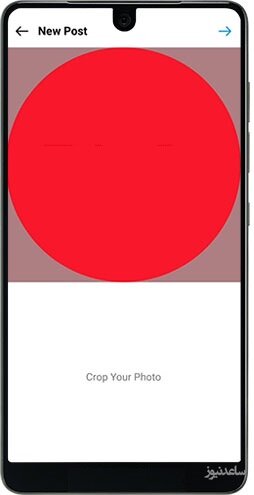
در ادامه صفحه دیگری همانند تصویر زیر به شما نمایش داده می شود که طی ان از شما پرسیده می شود که قصد دارید تصویر آپلود شده به عنوان یک پست جدید نیز نمایش داده شود یا نه. در صورت تمایل به نمایش گزینه Also share this photo as a post را در حالت انتخاب شده قرار داده و در نهایت روی دکمه Next کلیک کنید. در غیر این صورت گزینه را غیرفعال کرده و سپس دکمه Next را لمس نمایید.
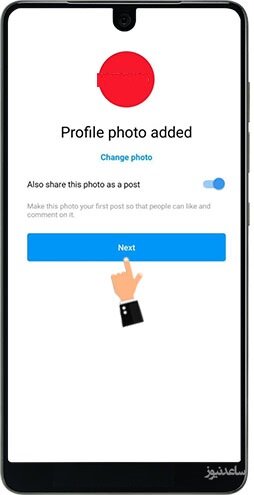
در نهایت می بینید که مراحل ساخت اکانت اینستاگرام با موفقیت به اتمام رسیده و شما می توانید از حساب خود به راحتی استفاده نمایید.
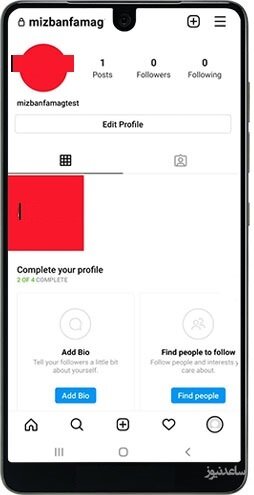
🔴⚫ نکته: توجه داشته باشید اطلاعاتی نظیر آدرس ایمیل و یا شماره تلفن به منظور دریافت کد تایید به درستی وارد شود.
بنابراین ساخت اکانت اکانت اینستاگرام بسیار آسان بوده و در مدت زمان کوتاهی قابل انجام است. که در مطالب فوق بیان شد. همچنین برای مشاهده ی مطالب مرتبط دیگر میتوانید به بخش آموزش ساعدنیوز مراجعه نمایید. از همراهی شما بسیار سپاسگزارم.